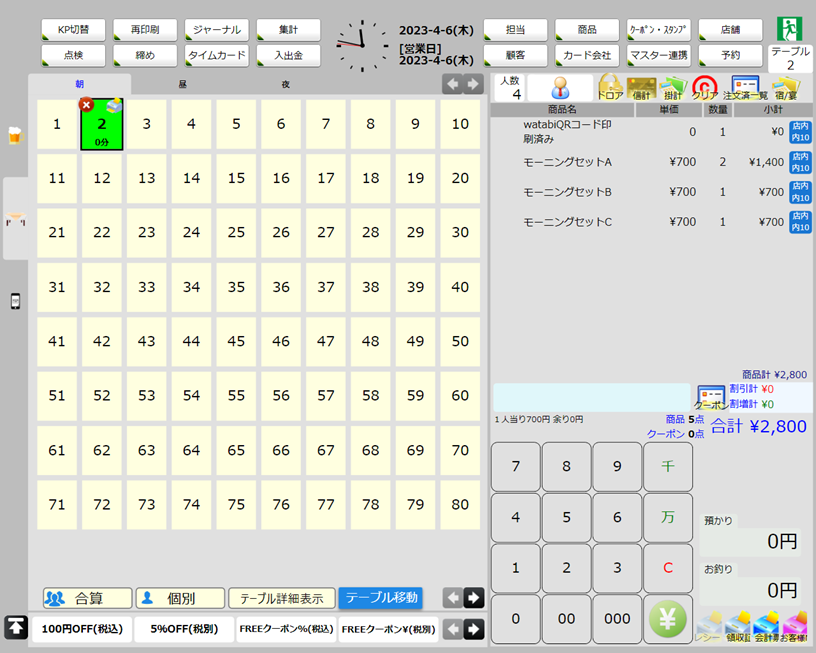テーブル移動は、watabiHandyとポスモコの両方の操作が必要になります。
また、下記画像は1番テーブルを2番テーブルに移動する例です。
また、下記画像は1番テーブルを2番テーブルに移動する例です。
1.「ユーザID」「パスワード」を入力し、「ログイン」ボタンを押す。
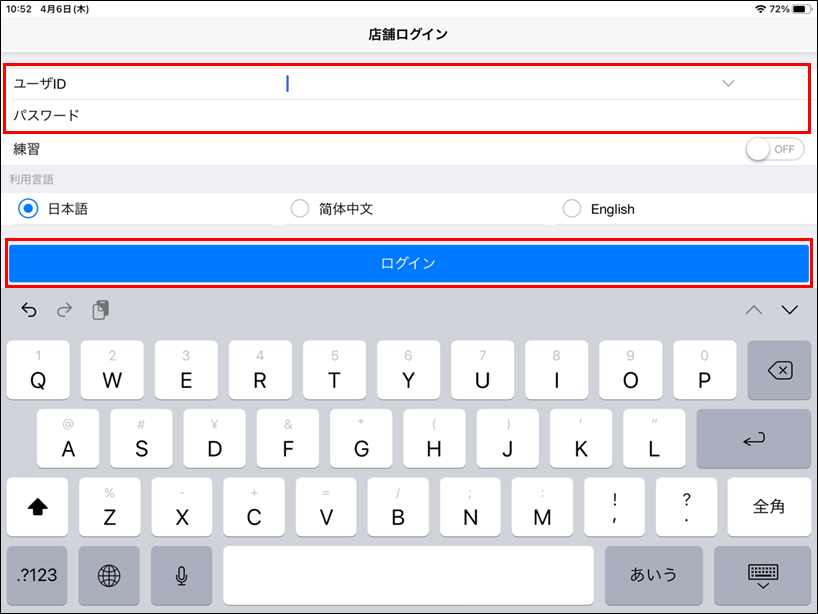
2.「卓番QR」を選択する。
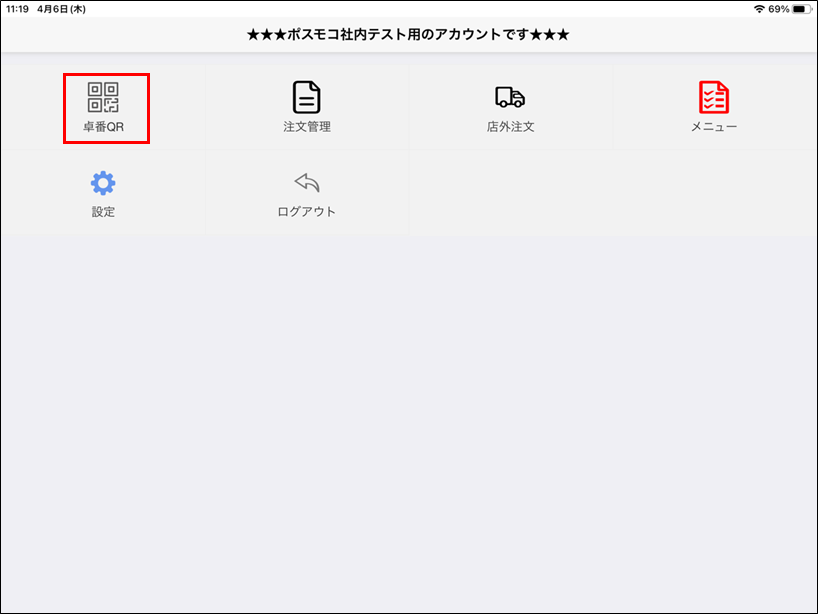
3.3本線のメニューを押す。
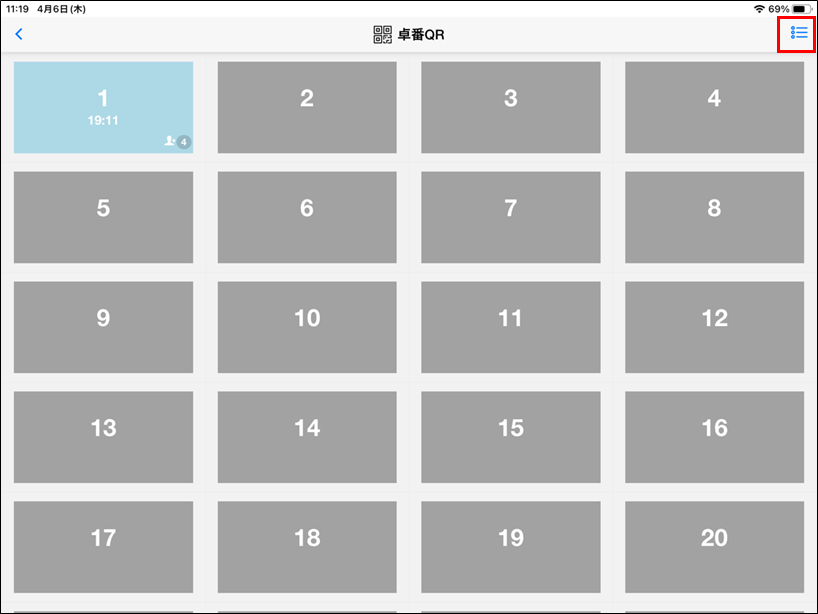
4.「テーブル(伝票)移動」を選択する。
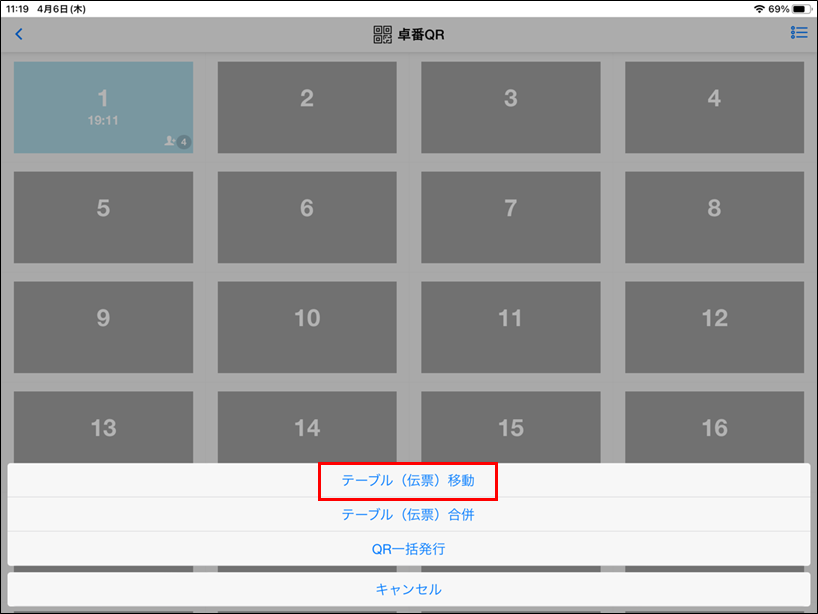
5.移動元のテーブル(1番テーブル)を選択し、「次へ」を押す。
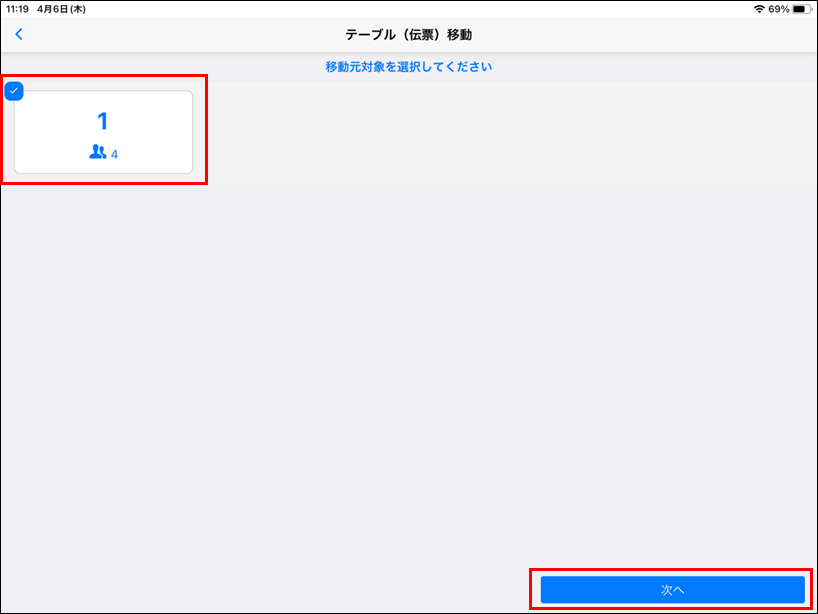
6.移動先のテーブル(2番テーブル)を選択する。
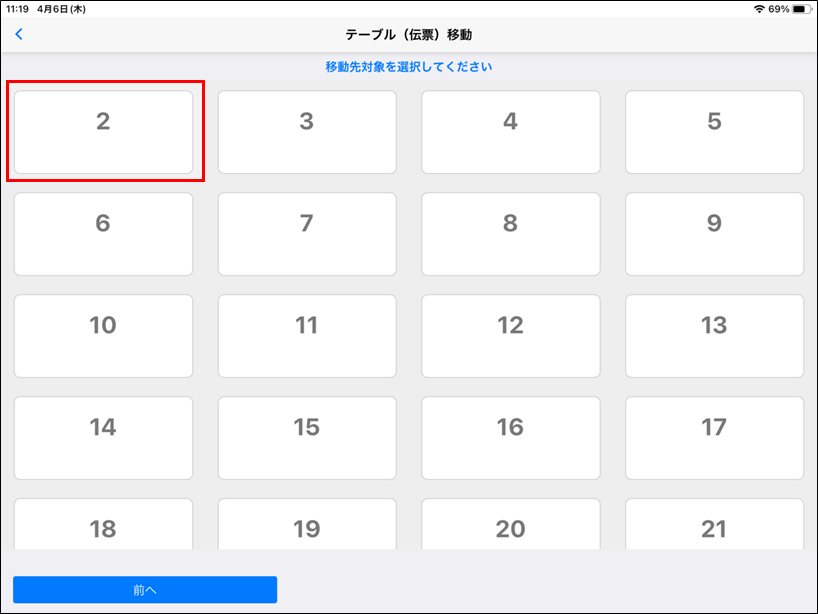
7.操作を続ける場合は、「確定」を押す。
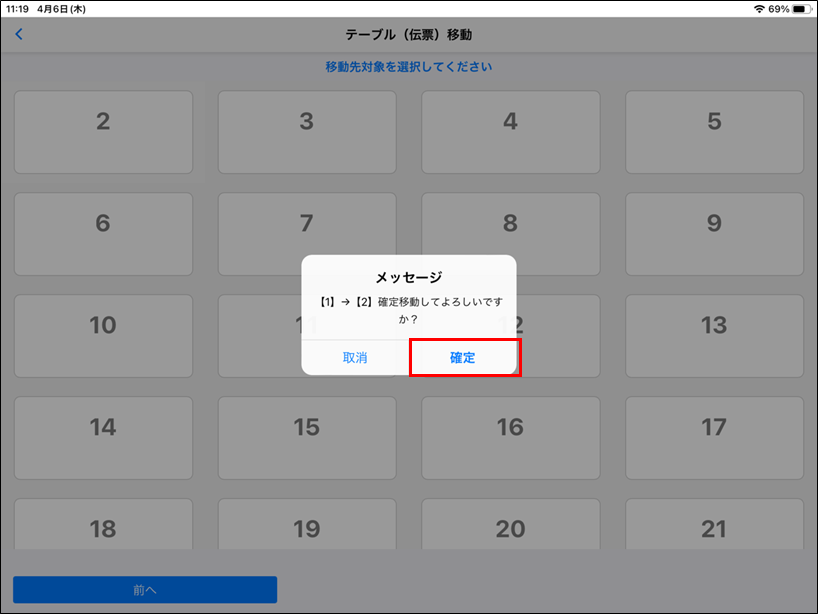
8.「OK」を押す。
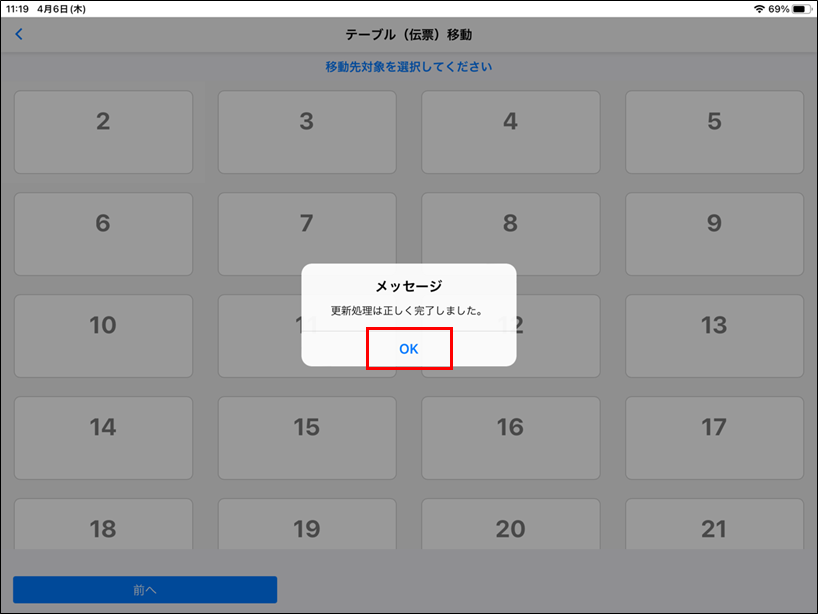
9.watabiHandyで2番テーブルに移動が完了する。
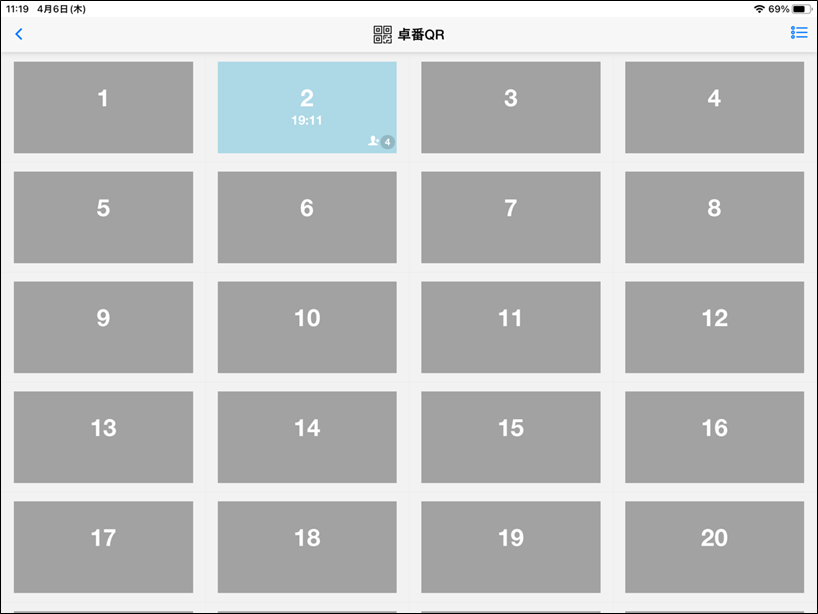
次にポスモコでテーブル合併移動の操作を行います。
下記画像は、ポスモコハンディでの手順になります。
レジ画面でのテーブル移動は下記マニュアルを参照ください。
下記画像は、ポスモコハンディでの手順になります。
レジ画面でのテーブル移動は下記マニュアルを参照ください。
10.「テーブル照会」を押す。
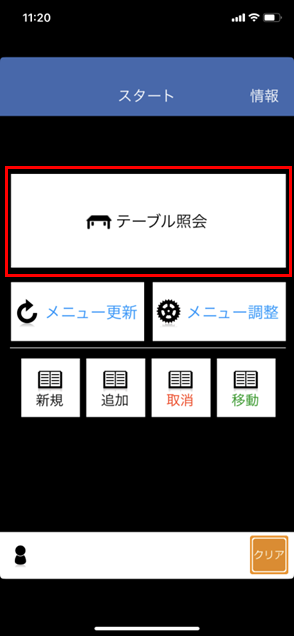
11.移動元テーブル(1番テーブル)を選択する。
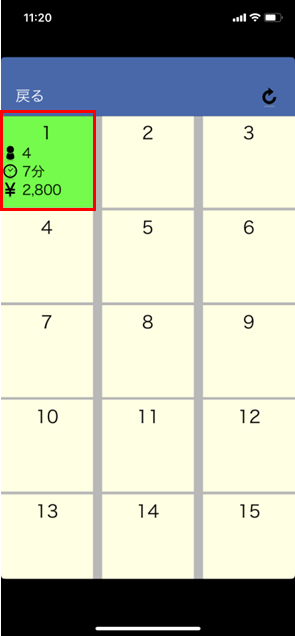
12.「テーブル移動」を選択する。
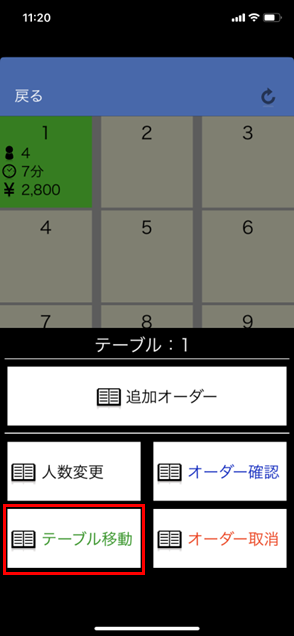
13.移動先テーブル(2番テーブル)を選択する。
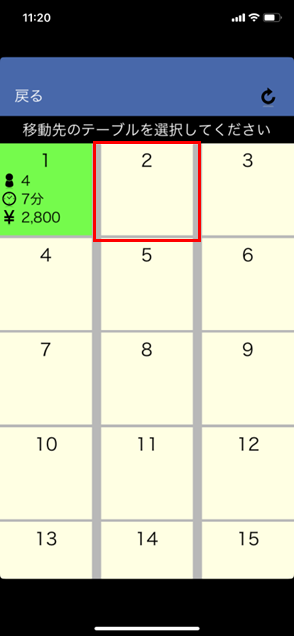
14.操作を続ける場合は、「はい」を押す。

15.「OK」を押す。

16.ポスモコ側でもテーブル移動が完了する。